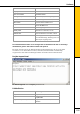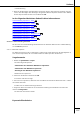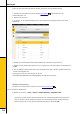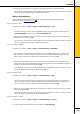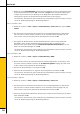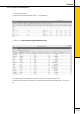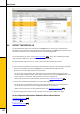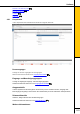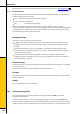User manual
timeCard 6
258
Sofern Sie nicht alle Daten exportieren möchten, können Sie eine Vorauswahl treffen:
1. Erstellen Sie einen Filter. Siehe hierzu Kapitel Filterfunktion . oder wählen Sie einen
bestehenden Filter aus.
2. Aktivieren Sie den Filter.
3. Es werden nun die gewählten Mitarbeiter in der Hauptmaske angezeigt. Markieren Sie einen
Mitarbeiter.
4. Wählen Sie nun Menü/Datei/Export/Monatsdaten aller Mitarbeiter exportieren aus.
5. Wählen Sie den gewünschten Speicherort aus, vergeben Sie einen Dateinamen und bestätigen Sie
mit OK.
6. Die vor gefilterten Daten werden exportiert. Sie finden unter dem in Punkt 5 gewählten Pfad eine
.txt-Datei mit folgender Info:
Tag;KO gest.;KO ger.;KO bew.;GE gest.;GE ger.;GE
bew.;Abwesenheit;AZProfil;Pause;Sollzeit;GZZ;Anw.;GZ Tag;GZ Mon.;GZ ges.;
Weitere Informationen
Sie können noch weitere Daten exportieren. Siehe Daten exportieren
4.5.21.4.2 exportieren - MegaPlus/Lohn
1. Wählen Sie im Menü > Datei > Export > Lohnbuchhaltung > MegaPlus/Lohn.
Hier weisen Sie Ihren Konten die Lohnartnummern der Lohnbuchungssoftware zu. Beachte Sie,
dass nur Konten in dieser Auswahl erscheinen, die als Arbeitszeit buchen angelegt sind. Das
Konto Ist-Zeit ist die normale gebuchte Zeit des Mitarbeiters. Klicken Sie OK.
237
252